Düzeltme: 'Oturum açılamıyor. Girdiğiniz Windows Live ID veya şifre geçerli değil' hatası, Windows 10'da
Windows Marketplace için Oyunlar popüler bir oyun servisiydi ve bazı eski oyunlar hala bu servisi kullanıyor. Windows 10 kullanıcıları , Games for Windows Market'i kullanmaya çalışırken “Oturum açılamıyor. Girdiğiniz Windows Live ID veya şifre geçerli değil” hatası bildirdi, bu nedenle bu sorunu nasıl çözeceğimize bakalım.
"Giriş yapamıyorum. Girdiğiniz Windows Live ID veya şifre geçerli değil" düzelt
Oturum açılamıyor. Girdiğiniz Windows Live ID veya şifre geçerli bir hata değil sorunlu olabilir ve bazı oyunları oynamanızı engelleyebilir. Bu konuda konuşursak, işte kullanıcıların bildirdiği bazı problemler:
- Oyunlar için Windows Live bağlantı hatası - Kullanıcılara göre, bu sorunu yalnızca virüsten koruma yazılımınızı devre dışı bırakarak çözebilirsiniz.
- Windows pazarına yönelik oyunlar oturum açma hatası 80154002 - Bu hata, proxy sunucunuz nedeniyle ortaya çıkabilir ve oturum açarken sorun yaşıyorsanız, proxy'yi devre dışı bırakın ve sorunun çözülüp çözülmediğini kontrol edin.
- Games for Windows Live'da oturum açamıyor - Games for Windows Live'da oturum açamıyorsanız, sorun uygulamanın kendisi olabilir. Sadece yeniden yükleyin ve sorunun çözülüp çözülmediğini kontrol edin.
1. Çözüm - Yeni bir şifre oluşturun
Bazı oyunlar, çalıştırmak için Games for Windows Marketplace uygulamasını kullanıyor, ancak birçok kullanıcı "Oturum açılamıyor. Girdiğiniz Windows Live ID veya şifre geçerli değil" hata mesajını veriyor . Bu sorunu çözmek için yeni bir uygulama şifresi oluşturmanız önerilir. Bunu yapmak için şu adımları izleyin:
- Live hesabınıza giriş yapın.
- Güvenlik Bilgisi> Uygulama şifreleri'ne gidin .
- Yeni uygulama şifresi oluştur'u tıklayın ve bu hesap için yeni bir şifre ekleyin.
- Games for Windows Marketplace uygulamasına giriş yapmak için yeni şifreyi kullanın.
2. Çözüm - İki adımlı doğrulamayı kapatın
Maksimum koruma sağlamak için, Games for Windows Marketplace hizmeti iki adımlı doğrulama kullanıyor. Maalesef, bazı oyunlar iki aşamalı doğrulama ile iyi çalışmıyor, bu nedenle devre dışı bırakmanız gerekecek.
İki adımlı doğrulamayı devre dışı bırakmak için, Canlı hesabınıza giriş yapmanız, Güvenlik Bilgisi bölümüne gitmeniz ve iki adımlı doğrulamayı kapatmanız gerekir. İki adımlı doğrulamayı kapattıktan sonra her şey normal çalışıyor olmalı. Kullanıcılar, iki aşamalı doğrulamanın etkinleştirilmesinin ve devre dışı bırakılmasının, açılmamış olsa bile, sorunu çözdüğünü, bu nedenle denemek isteyebileceğini bildirdi.
3. Çözüm - Games for Windows Marketplace'in güvenlik duvarınız tarafından engellenmediğinden emin olun

Kullanıcılara göre, bazen oturum açamıyorsunuz. Girdiğiniz Windows Live ID veya şifre geçerli bir mesaj değil, çünkü virüsten koruma veya güvenlik duvarınız Windows Marketplace için Games'i engelliyor.
Bu sorunu çözmek için, virüsten koruma yazılımınızı kontrol etmeniz ve Games for Windows'un virüsten koruma yazılımınız tarafından engellenmediğinden emin olunması önerilir. Uygulama antivirüs veya güvenlik duvarınız tarafından engellenmemişse, sorun güvenlik duvarının kendisi olabilir. Bu durumda, virüsten koruma programını tamamen devre dışı bırakın ve sorunun çözülüp çözülmediğini kontrol edin.
Sorun hala devam ediyorsa, son seçeneğiniz antivirüsünüzü tamamen kaldırmak olacaktır. Antivirüs'ü kaldırdıktan sonra, sorunun hala orada olup olmadığını kontrol etmeniz gerekir. Değilse, belki farklı bir virüsten koruma çözümü düşünmenin zamanı gelmiştir.
BullGuard gibi pek çok virüsten koruma aracı, virüsten koruma yazılımınızı oyun oturumları için en iyi duruma getirecek ve oyunlarınızı engellemesini önleyen bir Oyun Modu özelliğine sahiptir.
4. Çözüm - Games for Windows Marketplace yazılımını tekrar yükleyin
Bir uygulamayı yeniden kurmanın birkaç yolu vardır, ancak en etkili yöntem, kaldırıcı yazılımı kullanmaktır. Bilmiyorsanız, kaldırıcı yazılımı, tüm dosyaları ve onunla ilişkili kayıt defteri girişlerini kolayca kaldırabilen özel bir uygulamadır.
Kaldırma yazılımı kullanarak, seçilen uygulamanın tamamen kaldırıldığından emin olursunuz ve kalan dosyaların sisteminize karışmasını önlersiniz. Piyasada pek çok harika uninstaller uygulaması var, ancak en iyilerinden biri IOBit Uninstaller'dır, bu yüzden mutlaka deneyin.
Games for Windows Marketplace yazılımını kaldırdıktan sonra, tekrar kurun ve sorun tamamen çözülmelidir.
5. Çözüm - Windows Live için Microsoft Silverlight ve Oyunlarını Yeniden Yükleyin
Hala oturum açamıyorsanız. Girdiğiniz Windows Live ID veya şifre geçerli bir hata mesajı değil, belki de Games for Windows Live uygulamasını ve bileşenlerini tamamen yeniden yüklemelisiniz. Bunu yapmak için önce bu uygulamaları aşağıdaki sırayla kaldırmanız gerekir:
- Windows Live için Microsoft Oyunları ve Windows Market için Oyunlar
- Bing Çubuğu
- Windows Live Essentials
- Microsoft Silverlight
- Windows Live ID Giriş Yardımcısı
- Yüklü .NET çerçeveleri
Tüm bu bileşenleri yükledikten sonra bilgisayarınızı yeniden başlatın. Bilgisayarınız yeniden başlatıldığında, bu bileşenleri aşağıdaki sırayla yüklemeniz gerekir:
- .NET çerçevesi
- Windows Live ID Giriş Yardımcısı
- Microsoft Silverlight
- Windows Marketi için Oyunlar
- Windows Live için Microsoft Oyunları
Tüm bileşenler yeniden yüklendikten sonra oturum açma sorununuz çözülmelidir.
Çözüm 6 - Games for Windows Live'ı ayrı yükleyin
Games for Windows Live gerektiren oyunlar genellikle bunu varsayılan olarak yükler, ancak bazı nadir durumlarda dosyalar bozulabilir ve Games For Windows Live'da oturum açamazsınız. Bu sorunu çözmek için, Games for Windows Live'ı çalıştırmak istediğiniz oyundan ayrı olarak kurmanız önerilir.
7. Çözüm - Proxy'yi devre dışı bırakın
Devam edemiyorsanız Oturum açamıyor. Girdiğiniz Windows Live ID veya şifre PC'nizde geçerli bir mesaj değil, sorunun proxy sunucunuzdan kaynaklanmış olması olasıdır. Birçok kullanıcı çevrimiçi gizliliğini korumak için proxy kullanır, ancak proxy ile ilgili sorunlar ortaya çıkabilir, bu nedenle proxy'nizi devre dışı bırakmayı denemek isteyebilirsiniz.
Bunu yapmak için şu adımları izleyin:
- Ayarlar uygulamasını açın. Bunu Windows Key + I kısayolunu kullanarak hızlı bir şekilde yapabilirsiniz.
- Ayarlar uygulaması açıldığında, Ağ ve İnternet bölümüne gidin.
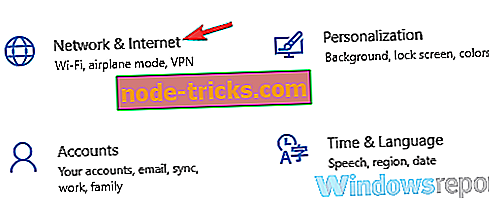
- Soldaki menüden Proxy'yi seçin. Sağ bölmede, tüm seçenekleri devre dışı bırakın.
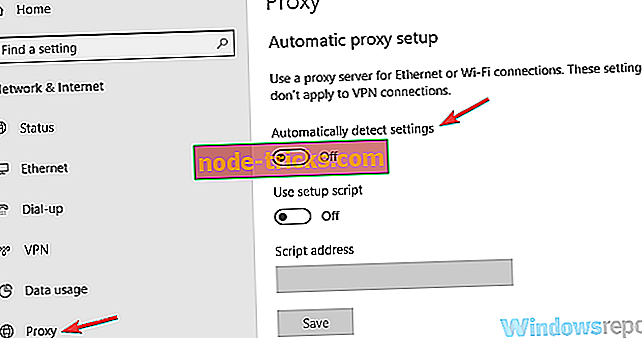
Proxy'nizi devre dışı bıraktıktan sonra, sorunun hala orada olup olmadığını kontrol edin. Çevrimiçi gizliliğinizi hala korumak istiyorsanız, daha iyi bir seçim VPN olacaktır. Piyasada birçok harika VPN var ve en iyilerinden biri Cyberghost VPN. Böylece denemek isteyebilirsiniz.
Çözüm 8 - İçerik dizinini yeniden adlandırın
Kullanıcılara göre, bazen oturum açamıyorum. Girdiğiniz Windows Live ID veya şifre geçerli bir mesaj değil, İçerik dizini nedeniyle görünebilir. Bu klasörün içeriği bozulabilir ve bu, sorunun ortaya çıkmasına neden olur.
Ancak, aşağıdakileri yaparak bu dizini yeniden oluşturabilir ve sorunu çözebilirsiniz:
- Windows Tuşu + R tuşlarına basın ve % localappdata% değerini girin. Şimdi Enter tuşuna basın veya Tamam'ı tıklayın.
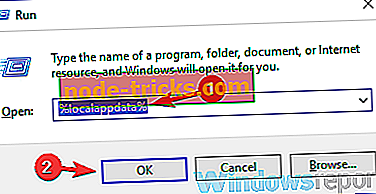
- Şimdi MicrosoftXlive dizinine gidin.
- Content dizinini bulun ve Content_bak olarak yeniden adlandırın.
Bunu yaptıktan sonra, oyunu tekrar başlatmayı deneyin. Her şey yolundaysa, oyuna herhangi bir sorun olmadan başlayabilmelisin.
Çözüm 9 - Sistem Geri Yükleme'yi kullanın
Bu sorun yakın zamanda ortaya çıkmaya başlarsa, yalnızca Sistem Geri Yükleme işlemini yaparak sorunu çözebilirsiniz. Bilmiyorsanız, Sistem Geri Yükleme, sisteminizi geri yükleyecek ve yol boyunca çeşitli sorunları giderecek özel bir Windows özelliğidir.
Bu özellik kullanımı oldukça basittir ve aşağıdakileri yaparak başlatabilirsiniz:
- Windows Key + S tuşlarına basın ve sistem geri yükleme işlemine girin. Sonuç listesinden Geri yükleme noktası oluştur'u seçin.
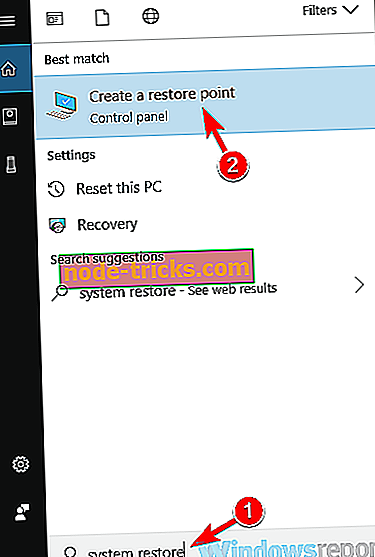
- Şimdi Sistem Özellikleri penceresi göründüğünde Sistem Geri Yükleme düğmesine tıklayın.
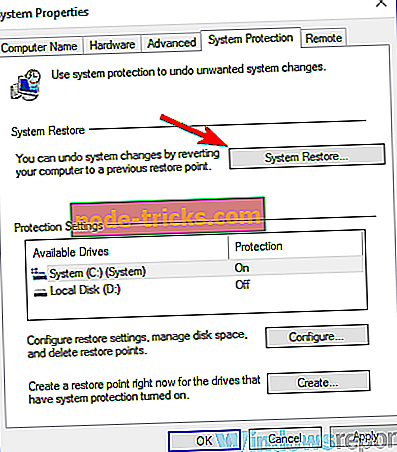
- Sistem Geri Yükleme penceresi şimdi açılmalıdır. Devam etmek için İleri'ye tıklayın.
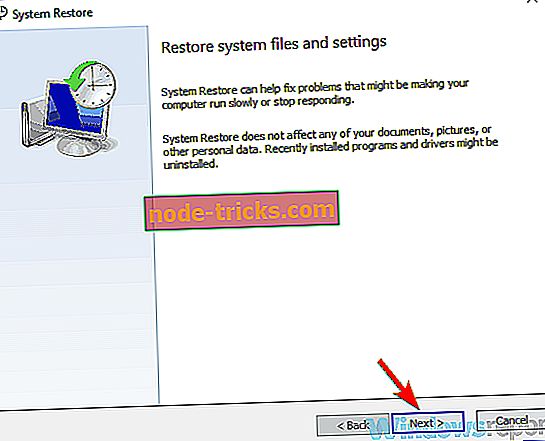
- Şimdi varsa, daha fazla geri yükleme noktası göster seçeneğini işaretleyin. İstediğiniz geri yükleme noktasını seçin ve İleri'ye tıklayın.
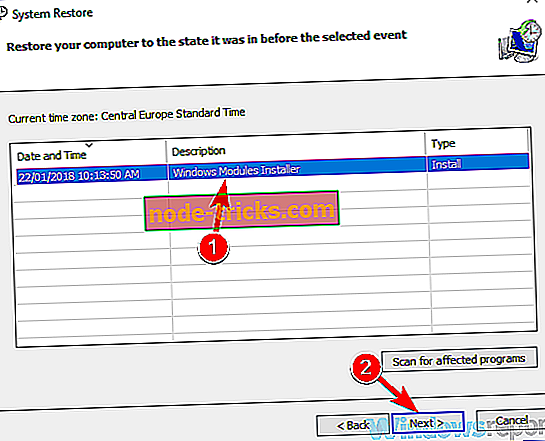
- Bilgisayarınızı geri yüklemek için ekrandaki talimatları izleyin.
Restorasyon işlemi bittiğinde, sorunun hala orada olup olmadığını kontrol edin. Bunun en güvenilir çözüm olmadığını unutmayın, ancak Games for Windows Marketplace ile yakın zamana kadar herhangi bir sorun yaşamadıysanız, bu çözüm yardımcı olabilir.
Oturum açılamıyor. Girdiğiniz Windows Live ID veya şifre geçerli bir hata mesajı değil, eski oyunlarla ilgili her türlü sorunu yaratabilir, ancak çözümlerimizin bu sorunu çözmenize yardımcı olacağını umuyoruz.

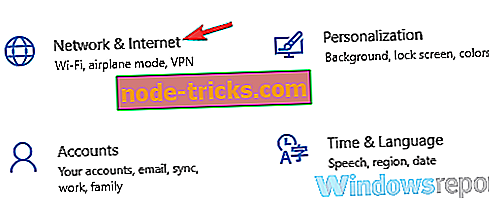
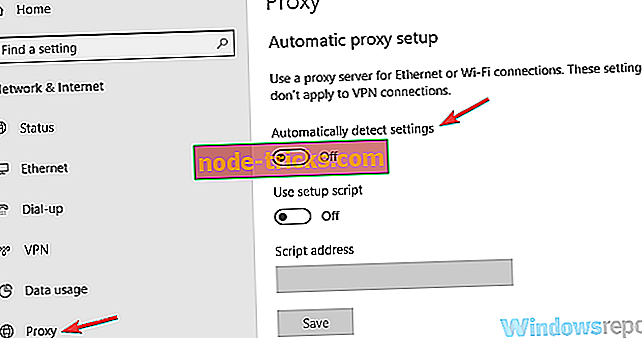
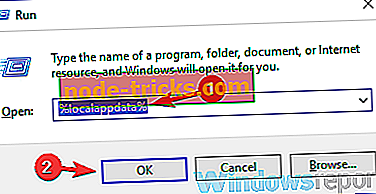
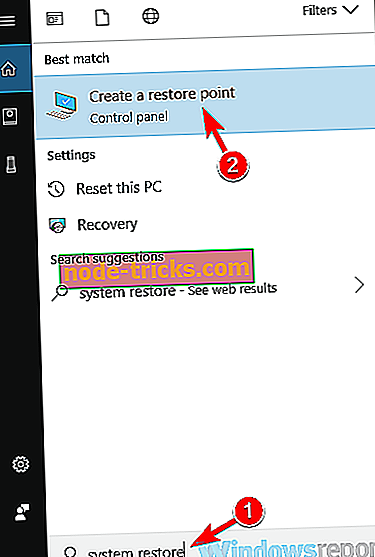
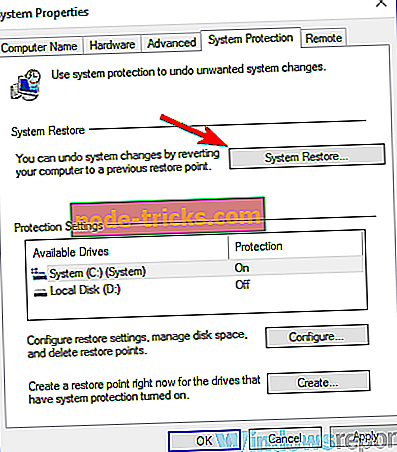
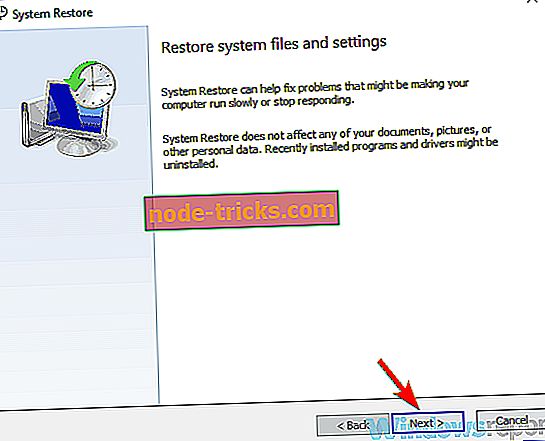
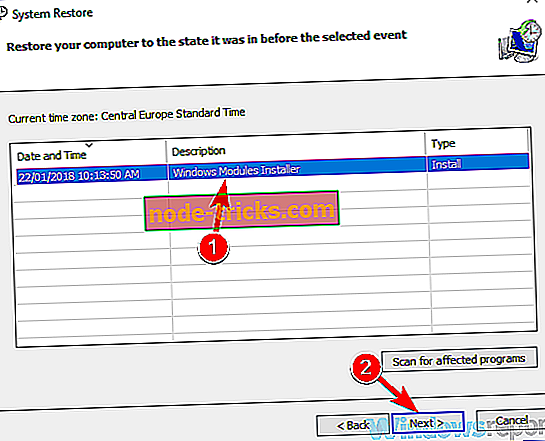


![Sabit Sürücü Windows 10, 8.1, 8'te [Gösterilmez] Gösterilmiyor](https://node-tricks.com/img/fix/631/hard-drive-not-showing-up-windows-10.jpg)



![Windows 8, 8.1, 10 [UPDATE] içinde bozulmuş kullanıcı profili nasıl düzeltilir](https://node-tricks.com/img/fix/515/how-fix-corrupt-user-profile-windows-8-6.png)
